Bu öğretici, PowerShell'in “Remove-Alias” cmdlet'inin kullanımını ayrıntılı olarak ele alacaktır.
PowerShell'de Remove-Alias (Microsoft.PowerShell.Utility) Cmdlet'i Nasıl Kullanılır/Kullanılır?
PowerShell'de bir diğer adı ve bilgilerini kaldırmak için önce ' Takma Ad Kaldır ” cmdlet'i. Ardından, “ -İsim ” parametresini seçin ve ona bir takma ad verin. Belirtilen cmdlet'in daha fazla kullanımını anlamak için aşağıda verilen pratik örnekler bölümüne gidin.
Örnek 1: Bir Takma Adı Kaldırmak için “Remove-Alias” Cmdlet'ini kullanın
Bir takma adı silmeden veya kaldırmadan önce, bir takma adın var olup olmadığını kontrol edelim. Bu amaçla, takma adı PowerShell'de çalıştırmanız yeterlidir:
Getp
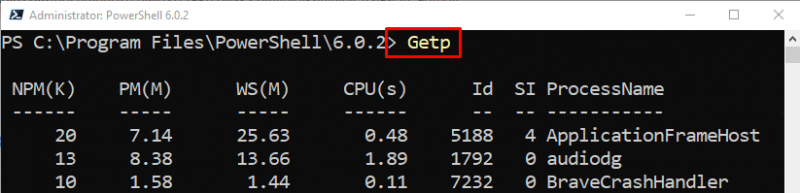
Takma adın var olduğu gözlemlenebileceği gibi. Şimdi onu silelim.
Bir takma adı kaldırmak için önce “ Takma Ad Kaldır ” cmdlet'i. Ardından, “ -İsim ” parametresini seçin ve takma ad olarak atayın:
Kaldırmak - takma ad -İsim 'Get' 
Takma adın kaldırılıp kaldırılmadığını kontrol etmek için verilen örneği çalıştırın:
GetpGörüldüğü gibi belirtilen alias başarılı bir şekilde silinmiştir:
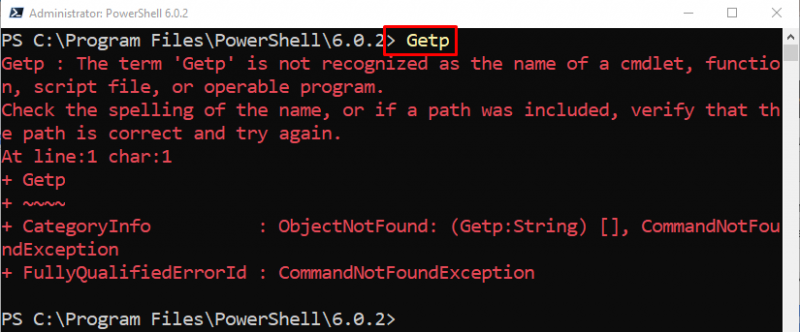
Örnek 2: ReadOnly Alias'ı Kaldırmak için 'Remove-Alias' Cmdlet'ini kullanın
“ kaldırmak için Sadece oku ” takma ad, “ -Güç ' parametresinin yanında ' parametresi Takma Ad Kaldır ” cmdlet'i:
Kaldırmak - takma ad -İsim 'Alır' -Güç 
Örnek 3: ReadOnly Olmayan Tüm Takma Adları Kaldırmak için “Remove-Alias” Cmdlet'ini kullanın
“ dışındaki takma adları silmek için Sadece oku ”, sağlanan komutu yürütün:
Takma Ad Alma | Nerede-Nesne { $_ .Seçenekler - Evet 'Sadece oku' } | Kaldırmak - takma ad -GüçYukarıda belirtilen komuta göre:
- İlk olarak, “ Takma Ad Alma ” cmdlet'ine yönlendirin ve “ Nerede-Nesne ” cmdlet'i.
- Ardından, ' dışında bir takma ad seçmek için bir koşul oluşturun. Sadece oku ” ve “ Takma Ad Kaldır ” cmdlet'i.
- Son olarak, “ -Güç ' parametresini silmek için ' Sadece oku takma adlar:
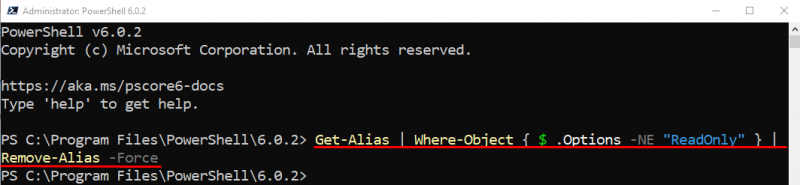
Bu kadar! PowerShell 'Remove-Alias' cmdlet'inin kullanımını öğrendiniz.
Çözüm
PowerShell'in ' Takma Ad Kaldır ” cmdlet, geçerli oturumdaki cmdlet'lerin takma adlarını kaldırır. Ayrıca takma adları PowerShell profilinde belirterek tüm oturumlar için kaldırabilir. Salt okunur seçeneğine sahip takma adlar, “ parametresi kullanılarak da kaldırılabilir. -Güç ”. Bu kılavuz, çeşitli pratik örnekler yardımıyla “Remove-Alias” cmdlet'inin kullanımını açıklamaktadır.